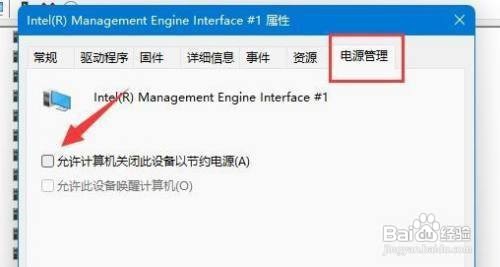win11自动休眠后唤不醒屏幕怎么解决
1、打开电脑右键“此电脑”,打开“管理”。

2、点击左边栏的“设备管理器”。
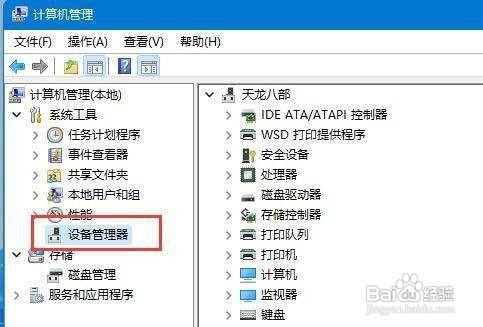
3、在右边找到并展开“系统设备”。
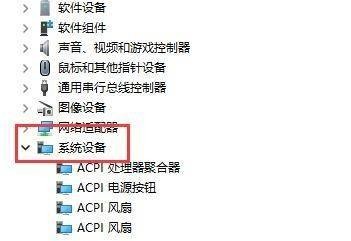
4、双击打开其中“Intel Management Engine Interface”设备。
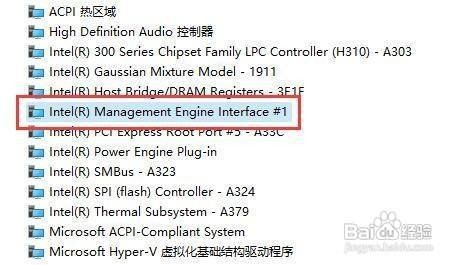
5、进入“电源管理”,取消下方“允许计算机关闭此设备以节约电源”。
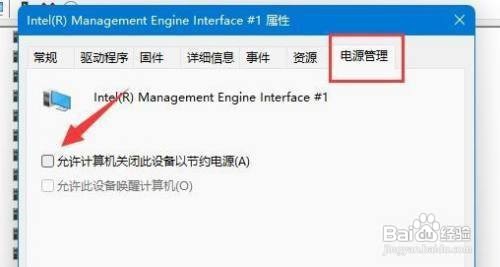
1、打开电脑右键“此电脑”,打开“管理”。

2、点击左边栏的“设备管理器”。
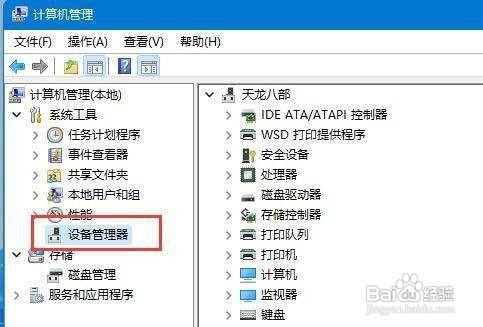
3、在右边找到并展开“系统设备”。
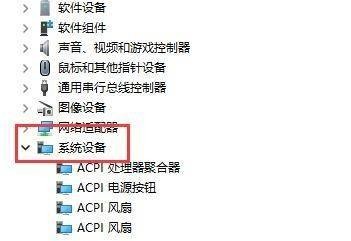
4、双击打开其中“Intel Management Engine Interface”设备。
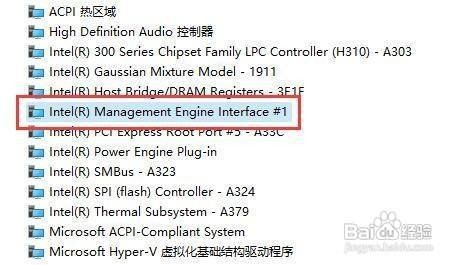
5、进入“电源管理”,取消下方“允许计算机关闭此设备以节约电源”。